Heim >System-Tutorial >Windows-Serie >Wie ändere ich die Farbe der Win11-Taskleiste? Ändern Sie schnell die Farbe der Win11-Taskleiste mit einem Klick
Wie ändere ich die Farbe der Win11-Taskleiste? Ändern Sie schnell die Farbe der Win11-Taskleiste mit einem Klick
- WBOYWBOYWBOYWBOYWBOYWBOYWBOYWBOYWBOYWBOYWBOYWBOYWBnach vorne
- 2024-04-18 19:10:051457Durchsuche
Möchten Sie wissen, wie Sie ganz einfach die Farbe der Windows 11-Taskleiste ändern können? Der PHP-Editor Xiaoxin hat eine detaillierte Anleitung für Sie vorbereitet, die Ihnen zeigt, wie Sie die Farbe der Taskleiste nach Ihren Wünschen anpassen können, damit sie perfekt zu Ihrer Desktop-Ästhetik passt. Lesen Sie weiter, um die einfachen Schritte zu erfahren, mit denen Sie Ihrer Taskleiste ein neues Aussehen verleihen!
Einstellungsmethode
Um die Farbe der Win11-Taskleiste zu ändern, können Sie die folgenden Schritte ausführen:
1 Klicken Sie auf das Datum und die Uhrzeit in der Taskleiste, um das Quick Action Center zu öffnen.
2. Suchen Sie im Quick Action Center das Symbol „Einstellungen“ und klicken Sie darauf.
3. Klicken Sie im Fenster „Einstellungen“ links auf die Option „Personalisierung“.
4. Suchen Sie in den Optionen auf der rechten Seite die Einstellung „Farbe“ und klicken Sie darauf.
5. In den „Farb“-Einstellungen können Sie einige voreingestellte Farbschemata sehen. Sie können eines davon auswählen oder auf „Anpassen“ klicken, um Ihr eigenes Farbschema zu erstellen.
6. Wenn Sie „Anpassen“ auswählen, können Sie die Designfarbe, Fensterfarbe, Startmenüfarbe und Taskleistenfarbe anpassen. Sie können eine Farbe auswählen, indem Sie auf den Farbblock klicken, oder die Helligkeit und Sättigung der Farbe anpassen, indem Sie die Schieberegler anpassen.
7. Wenn Sie mit der Anpassung der Farben fertig sind, schließen Sie das Einstellungsfenster. Sie werden feststellen, dass sich die Farbe der Win11-Taskleiste geändert hat.
Verschönerung der Taskleiste
Xiaozhi Eye Protection ist ein sehr benutzerfreundliches transparentes Win11-Taskleistentool, das die Transparenz der Taskleiste, die Verschönerung der Taskleiste und mehrere Stile zur Verschönerung der Taskleistenoberfläche unterstützt und so die Benutzeroberfläche Ihres Computers schöner macht Xiaozhi Augenschutz (zum Herunterladen klicken)
So verwenden Sie den Xiaozhi Augenschutz: 2. Öffnen Sie den Xiaozhi Augenschutz
3. Detaillierte Einstellungsmethode:
①Die Software enthält fünf Taskleisteneffekteinstellungen
einschließlich: Grundeinstellungen, Effekt bei Rückkehr zum Desktop, Effekt bei Anzeige des Fensters, Effekt bei maximiertem Fenster und Anzeige des Menüs Effekt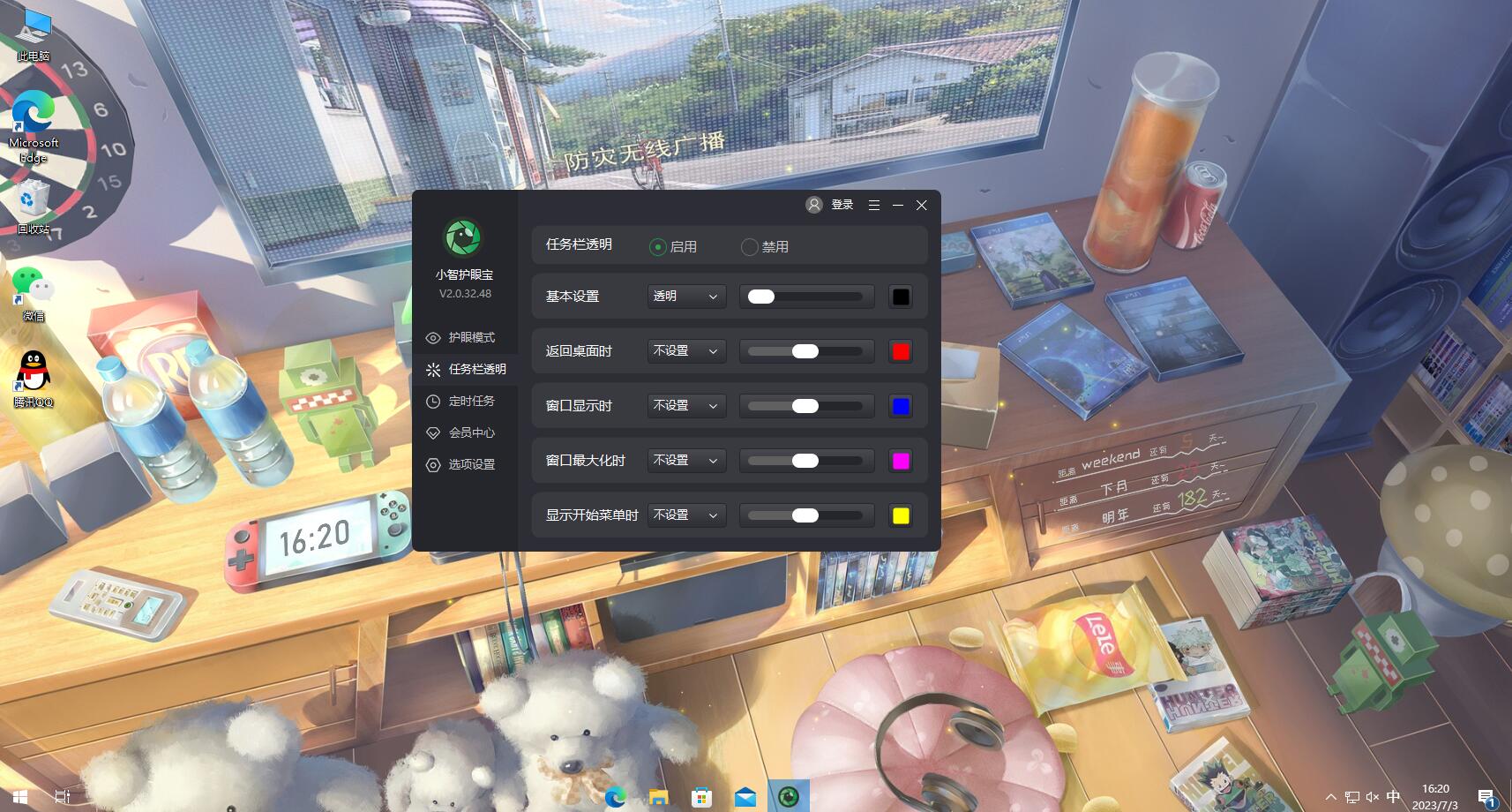
Das obige ist der detaillierte Inhalt vonWie ändere ich die Farbe der Win11-Taskleiste? Ändern Sie schnell die Farbe der Win11-Taskleiste mit einem Klick. Für weitere Informationen folgen Sie bitte anderen verwandten Artikeln auf der PHP chinesischen Website!
In Verbindung stehende Artikel
Mehr sehen- So ändern Sie die Taskleiste auf einem Windows-Computer von Hochformat in Querformat
- Was soll ich tun, wenn ich das Ausführungssymbol in der Win10-Taskleiste nicht sehen kann?
- Wofür kann die Windows-Taskleiste verwendet werden?
- Was soll ich tun, wenn der Abstand zwischen Win11-Desktopsymbolen sehr groß ist? So verkürzen Sie den Abstand zwischen Desktopsymbolen in Win11
- Wie kann ich das Hintergrundbild in Win11 anpassen? So legen Sie den Desktop-Hintergrund in Win11 fest

